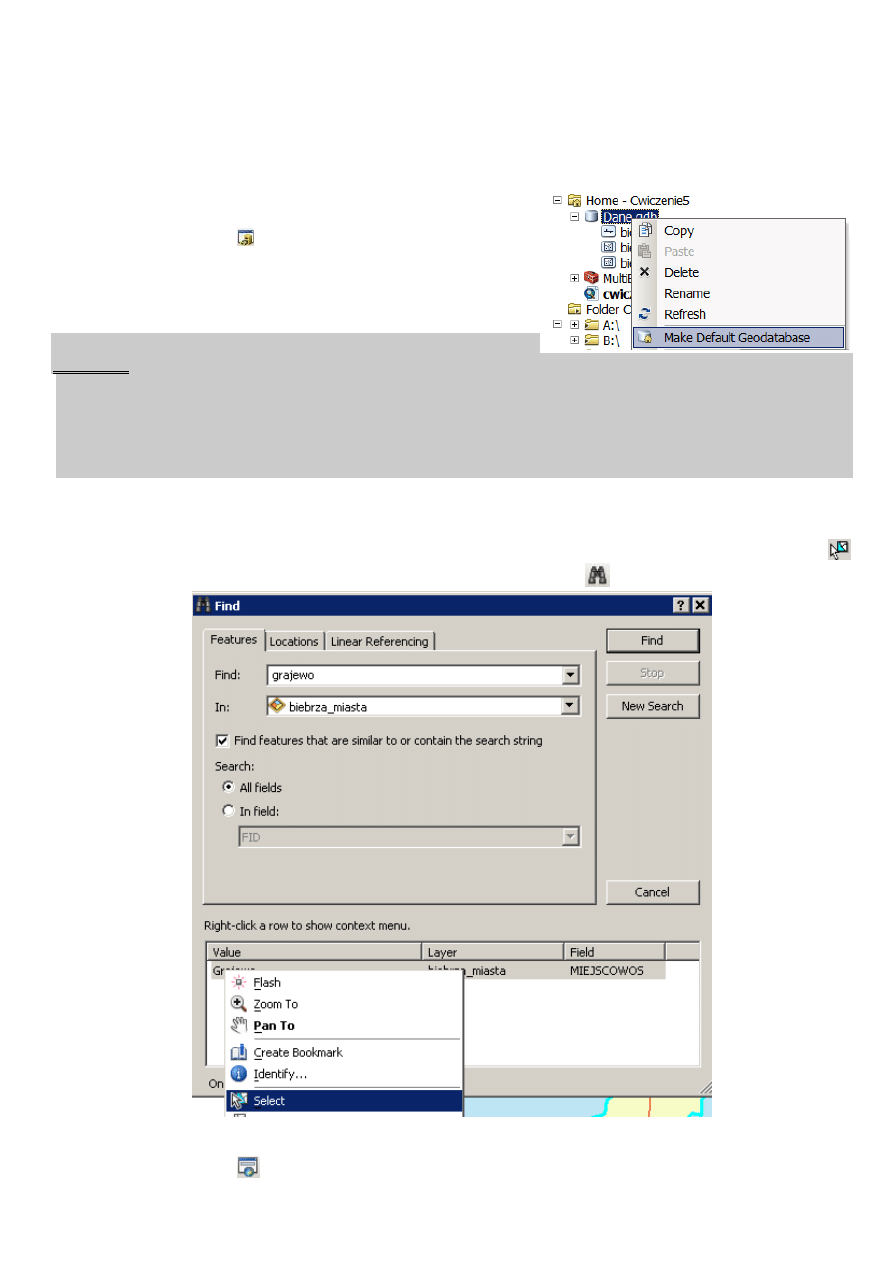
GIS. Ćwiczenie 5
Analizy przestrzenne
1. Uruchom program ArcMap (kliknij Cancel w oknie ArcMap Getting Startet). Po otwarciu projektu zapisz
go (File/Save as) w swoim katalogu (możesz go utworzyć ) na dysku H:\Cwiczenie5\NazwiskoImie (lub
dla
Windows7
d:\users\ImieNazwisko)
pod
nazwą
nazwisko_imie_raport5.mxd.
2. Następujące dodaj
wszystkie warstwy przeciągając je z
ArcCatalog
3. Ustaw bazę roboczą na dane.gdb -
4. Wyświetl Labele dla warstwy Biebrza_miasta
Analiza polega na znalezieniu najdogodniejszej lokalizacji dla
wysypiska zwracając uwagę na następujące elementy:
Odległość od Grajewa – nie dalej niż 5 km
Podłoże gruntowe nieprzepuszczalne (rodzaj gleby: gliny lekkie (Gl) lub gliny średnie (Gs))
Odległość od innych miast i wiosek (wysypisko powinno być w odległości większej niż 1000m od terenów
zamieszkałych)
Odległość od istniejącej drogi (nie dalej niż 303m od drogi)
5. Aby rozwiązać zadanie najpierw należy wykonać Buforowanie o określonej odległości od Grajewa.
Aby bufor został narysowany tylko wokół tego miasta, uaktywnij selekcję warstwy Biebrza_miasta
(prawy klawisz na nazwie warstwy Selection/Make this the only selectable layer), a następnie wskaż
miejscowość Grajewo. Grajewo można znaleźć przy użyciu lornetki
i PKM Select
Kolejno wybierz Search
z górnego menu i wpisz słowo „Buffer” i zawęź wynik wyszukiwania do Tools.
Wybierz Buffer (Analysis) i wypełnij okno wg poniższego rysunku..
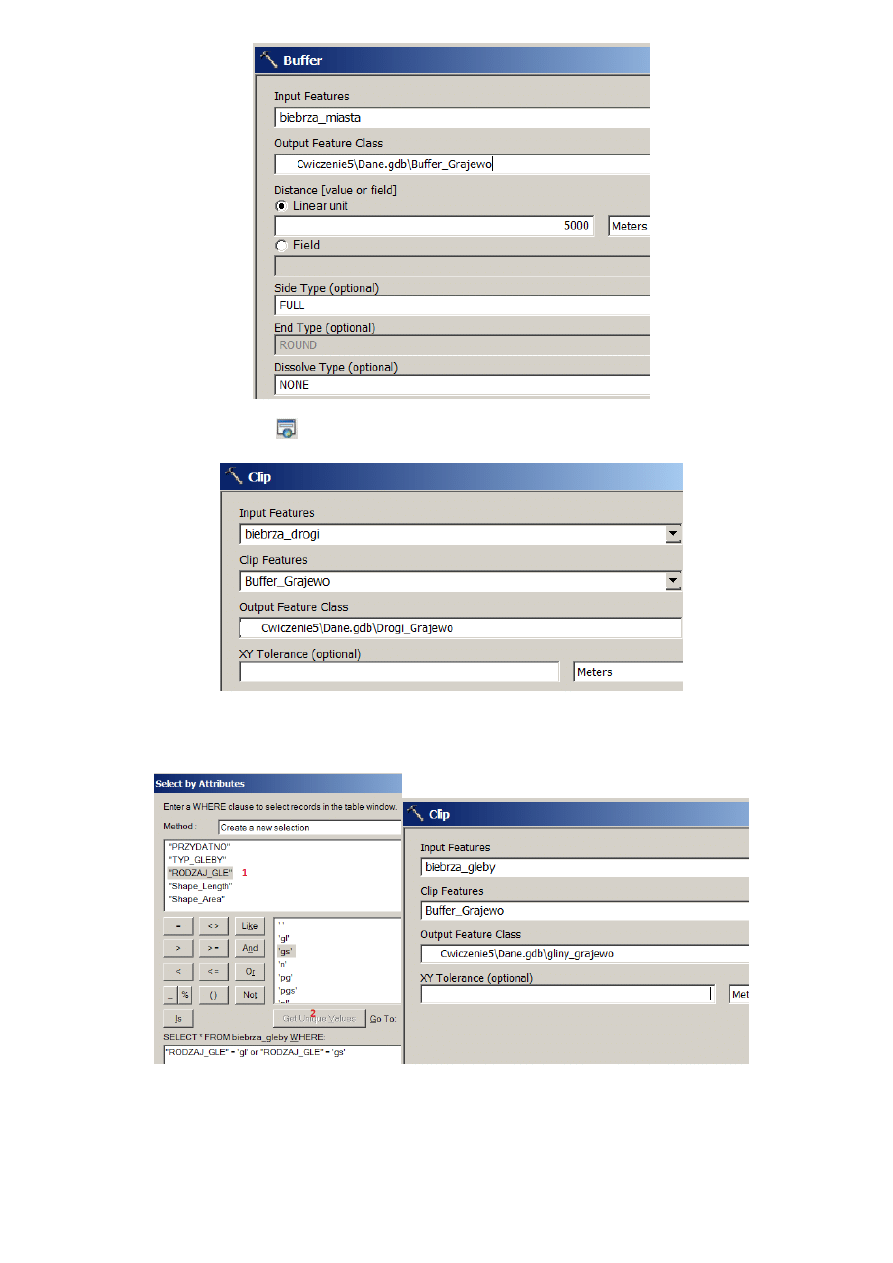
6. Następnie wyczyść selekcję obiektów korzystając z Menu Selection/Clean Selected Futurey. Kolejno
użyć funkcji (szukaj jej w
) Clip (Analysis), aby dociąć zbiory Biebrza_drogi, oraz Biebrza_miasta do
granic tematu Bufor_Grajewo. Wyniki zapisz jako drogi_grajewo oraz miasto_grajewo.
7. Teraz ze zbioru Biebrza_gleby wybierz gleby gliniaste odpowiednie dla lokalizacji wysypiska, najłatwiej
wybrać je w widoku tabeli przy pomocy Options/Select by attributes. Wykonaj Clip aby dociąć je do
granic buforu_grajewo. Wynik zapisz jako gliny_grajewo.
8. Wykonaj buforowania (Buffer) wokół drogi_grajewo i MultiBuffer wokół miasta_grajewo (uwaga żadna
z warstw nie powinna mieć zaselecionowanych obiektów), zapisując je jako nowe zbiory o nazwach
Multibufor_miasta_grajewo i bufory_drogi_grajewo. Patrz poniższe rysunki.
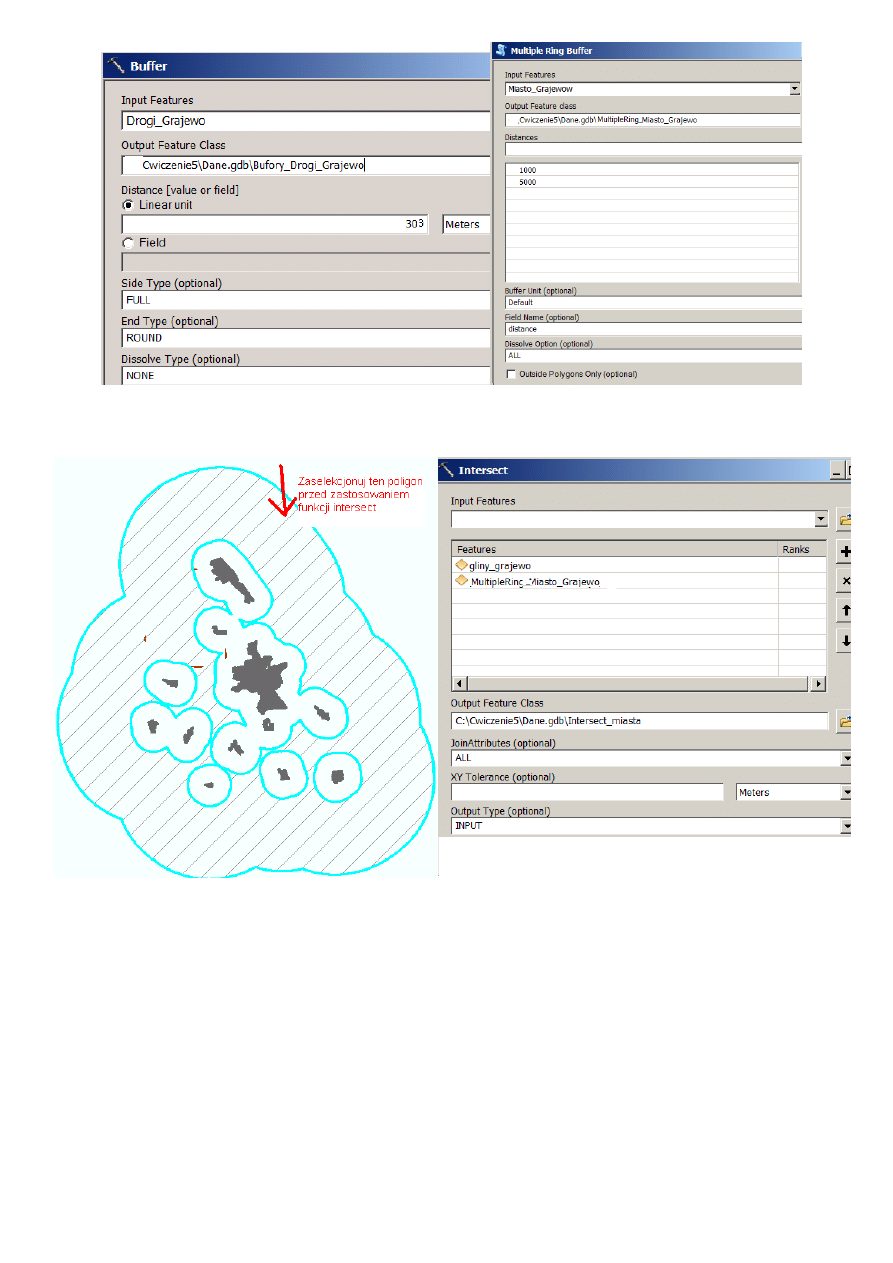
9. Wybierz zewnętrzny bufor miast przed wykonaniem punktu 9 (funkcji Intersect)
10. Następnie, aby uzyskać obszary, które leżą na wybranych glebach nieprzepuszczalnych wewnątrz
buforów lub na zewnątrz buforów wokół miast i dróg wykonaj dwa razy operację Intersect. Jako temat
Input (na którym wykonujemy operację) wybieramy za pierwszym razem MultipleRing_miasto_grajewo
a za drugim odpowiednio bufory_drogi_grajewo. Za każdym razem w narzędziu powinno być dwie
warstwy a w nich gliny_grajewo. Wyniki zapisz jako Intersect_miasta i Intersect_drogi.
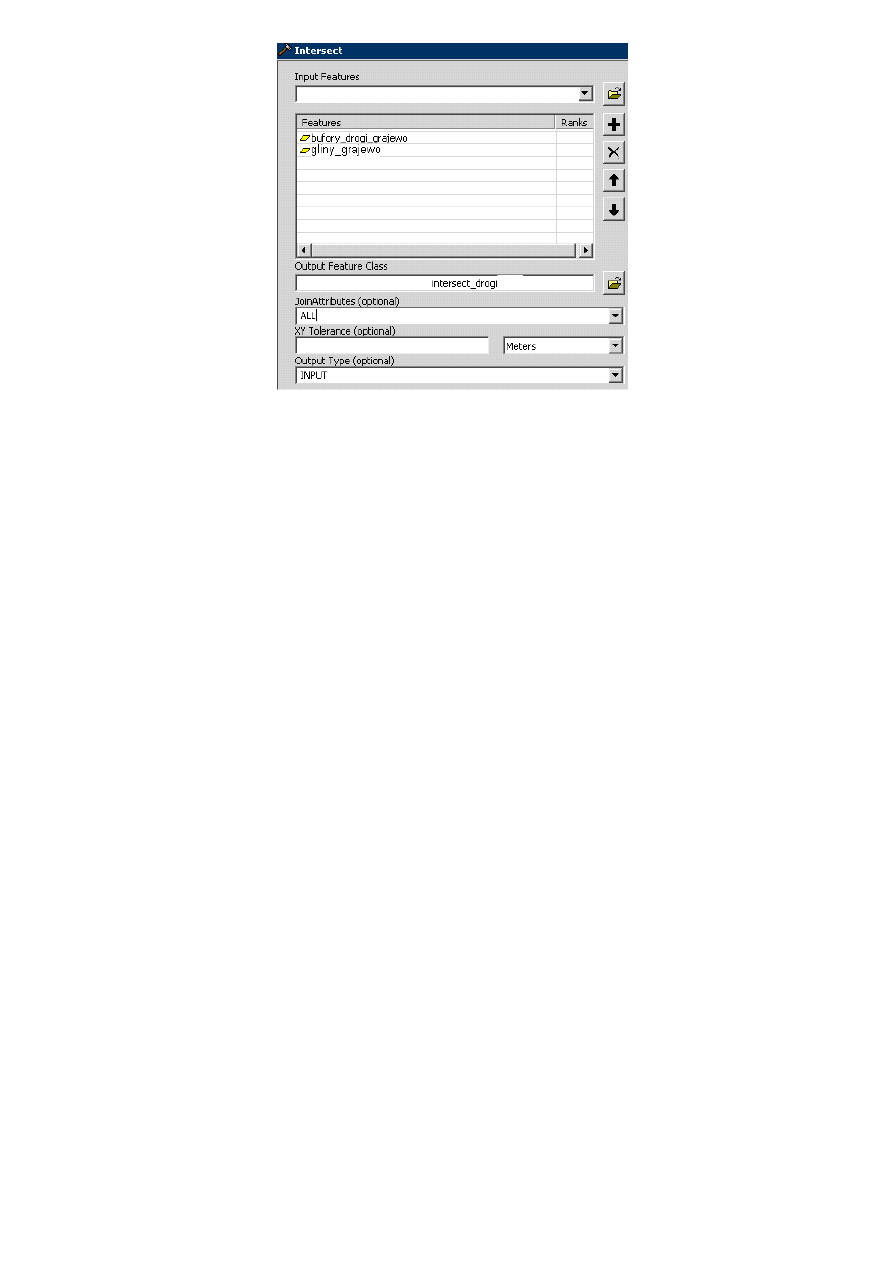
11. Obejrzyj tabele powstałe po operacji Intersect. Mamy tam atrybuty pochodzące z obu zbiorów
użytych do Intersect, a grafika ograniczona jest do granic zbioru Overlay.
12. Na
koniec
użyj
operacji
Union
łącząc
zbiory
Intersect_miasta
i
Intersect_drogi
w jeden zbiór o nazwie Wynik.
A wynikiem jest jeden z poligonów mieszczący się w warstwie WYNIK. Prawym klawiszem myszy na nazwie
warstwy WYNIK i zaznaczamy Selection/Make this the only selectable layer. Proszę zaznaczyć poligon
spełniający warunki lokalizacji wysypiska i pokazać prowadzącemu. W WORDzie proszę napisać, dlaczego
ten a nie inny poligon będzie nadawał się na lokalizację wysypiska.
Wyszukiwarka
Podobne podstrony:
GIS Cwiczenie3
GIS cwiczenie4
GIS Cwiczenie2
GIS Cwiczenie6
Warunki zaliczenia GISu, GIS - ćwiczenia
GIS Cwiczenie1
3 ćwiczenia BADANIE asfaltów
Ćwiczenie7
Cwiczenia 2
Ćwiczenia V
metody redukcji odpadów miejskich ćwiczenia
Ćwiczenia1 Elektroforeza
więcej podobnych podstron